-Метки
-Рубрики
- Интересное (135)
- Новости (112)
- Смешное (85)
- Фото (75)
- Здоровье (65)
- Интернет (64)
- Видео (61)
- Полезное (50)
- Притчи и Цитаты (44)
- Бытовка (38)
- Отдых (37)
- Религия (24)
- Невероятное (23)
- Семья и дети (22)
- Кино (17)
- Как заработать в Интернете (17)
- История (16)
- Интерьер (15)
- Трапеза (14)
- Спорт (13)
- Авто (12)
- Стройматериалы (12)
- Игры, Флеш - игры (11)
- Диета (9)
- Искусство (7)
- Недвижимость (6)
- Животные (5)
- Финансы (5)
- Нам новичкам о продвижении сайтов (5)
- Друзья (4)
- Шмотки (4)
- Финансы (3)
- Самый быстрый Браузер (2)
- Партнерская программа (1)
-Музыка
- Люсьен Шамбалани - Музыка судьбы
- Слушали: 2361 Комментарии: 3
- Музыка индейцев Перу:Полёт души
- Слушали: 35163 Комментарии: 5
- Спектакль окончен
- Слушали: 83 Комментарии: 6
- Милана Нова
- Слушали: 67 Комментарии: 2
- Одинокий пастух
- Слушали: 59314 Комментарии: 0
-Поиск по дневнику
-Подписка по e-mail
-Статистика
Уроки фотошоп |
Уроки фотошоп: Как вставить фото в рамочку
Существует несколько вариантов,как вставить фотографию в рамочку.
Я покажу Вам те из них,которые считаю наиболее удобными.
Вариант 1. Если Ваша рамочка имеет формат gif
Откройте сохраненную рамочку в программе Photoshop.
В меню Photoshop выберете пункт "Изображение" -> "Режим" -> "RGB Цвет".
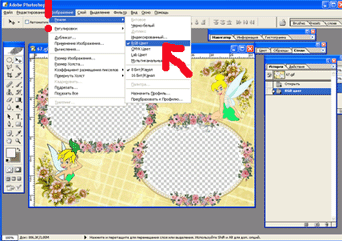
Откройте в программе Photoshop фотографию, на которую Вы хотите наложить эту рамочку.
Затем возьмите в панели инструментов Волшебную Палочку (Magic Wand)
и нажмите на вырез для фото в рамочке (это касается рамочек в которых этот вырез уже есть).
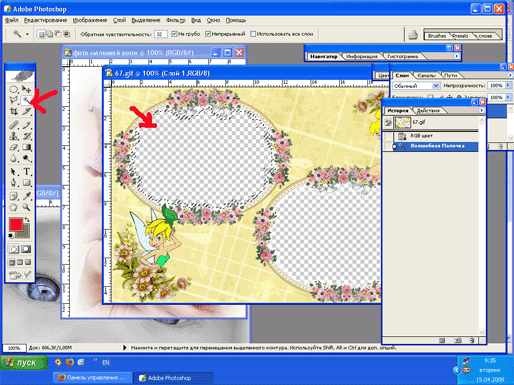
Потом с этой же волшебной палочкой
мы переходим к фотографии,которую собираемся вставить.
Волшебной палочкой мы жмем на фото ПРАВОЙ КЛАВИШЕЙ МЫШКИ
и выбираем пункт ВЫДЕЛИТЬ ВСЕ.
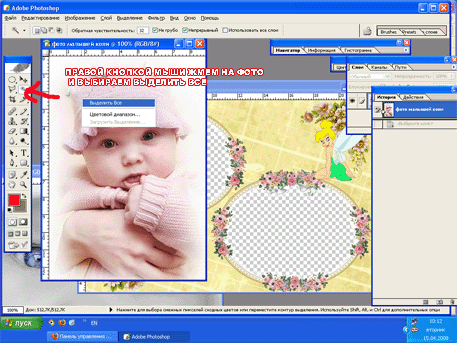
Затем выбираем пункт "Редактирование" -> "Копировать"
или делаем тоже самое горячими клавишами CTRL+C
(следите чтобы у вас был активным английский язык!).
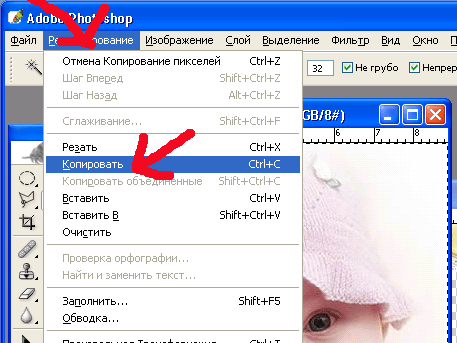
Затем мы опять переходим к рамочке. Необходимо сделать этот файл активным.
Для этого мы жмем на этот файл в области синей верхней панельки.
Вверху видим,что оно загорелась -значит мы все сделали верно.
Затем выбираем пункт "Редактирование" -> "Вставить В "
или делаем тоже самое горячими клавишами CTRL+SHIFT+V
(следите чтобы у вас был активным английский язык!).
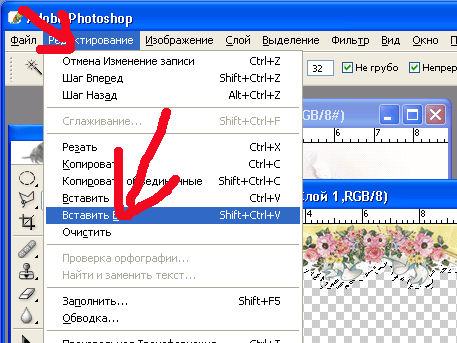
жет так случится,что Вы не угадали размер фото под рамку,но не переживайте!
Активизируйте слой фото в рамке. Для этого нам надо вызвать Окно СЛОИ .
"Окно" -> "Слои "
или делаем тоже самое горячими клавишами F7
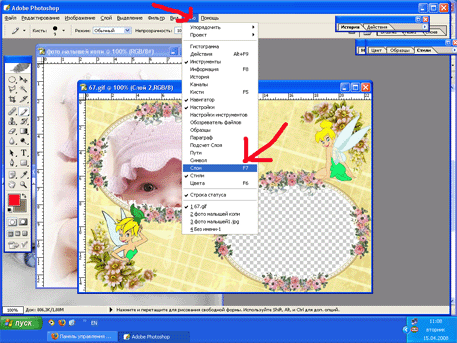
Активизируем слой фото
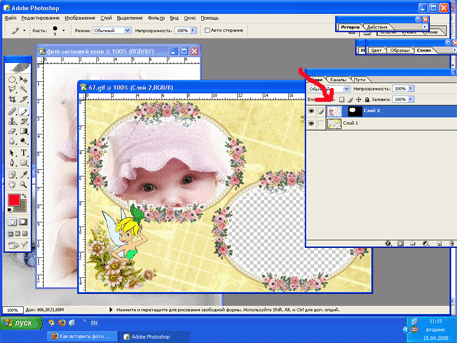
Затем выбираем пункт "Редактирование" -> "Произвольная Трансформация "
или делаем тоже самое горячими клавишами CTRL+T
(следите чтобы у вас был активным английский язык!)
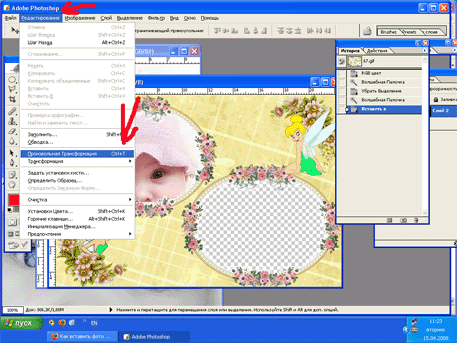
СОВЕТ -что бы фото не искажалось во время трансформации
удерживайте клавишу SHIFT
----------------------------------------------------------------------------------------------------------
Отличный продукт от компании Sony очень уверенный и гордый аппарат Sony Xperia P гордый в том смысле, что он может с полной уверенностью соревноваться с другими известными марками данной линейки смартфонов. Сони выпустил в лице Sony Xperia P надежный и востребованный аппарат с большими возможностями он перенасыщен последними новинками в области современных технологий.
----------------------------------------------------------------------------------------------------------------
Затем нажимаем Enter или дважды щелкаем в центре фотo
Так получается у нас фото в рамке.
Если у Вас образовались по краям фото пустоты,то их можно закрасить инструментом Кисть
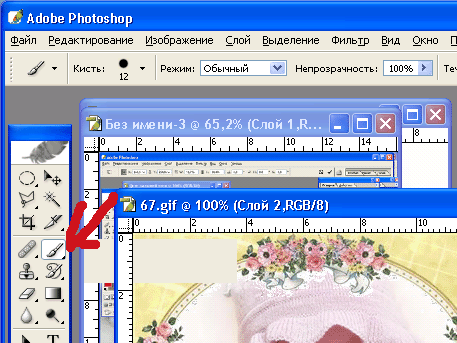
Размер кисти мы меняем здесь:
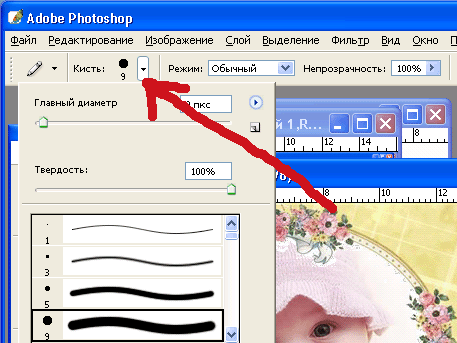
Или жмем дважды ПРАВОЙ КНОПКОЙ МЫШКИ, а в появившемся меню выбираем бегунком размер.
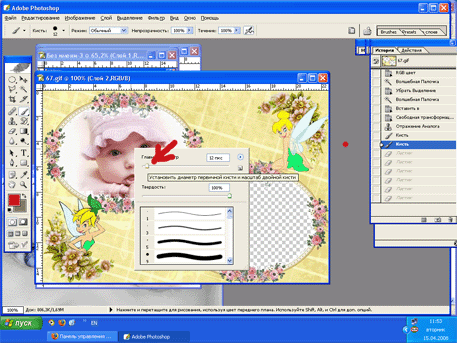
Цвет кисти выбираем так:
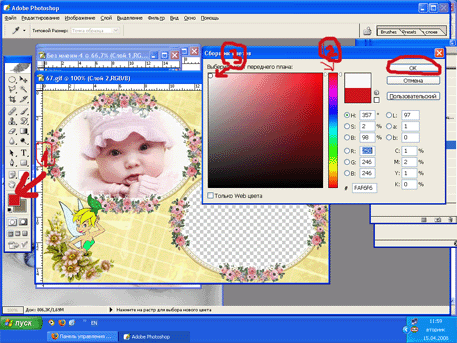
СОВЕТ : Чтобы точнее подобрать нужный цвет,Вы можете нажать на тот,который вам надо
непосредственно на фото,с которого хотите его копировать
Но этим инструментом надо пользоватья очень осторожно,
только в том случае,сли цвет однородный и не будет
видна граница.В противном случае лучше воспользоваться
инструментом
Clone Stamp (Штамп)
Если У вас рамочка с двумя вырезами,о повторяем все операции и для другого фото.
Наконец наша рамочка готова!
Теперь ее надо сохранить.
Выбираем пункт "Файл" -> "Сохранить Как "
или делаем тоже самое горячими клавишами CTRL+SHIFT+S
(следите чтобы у вас был активным английский язык!)
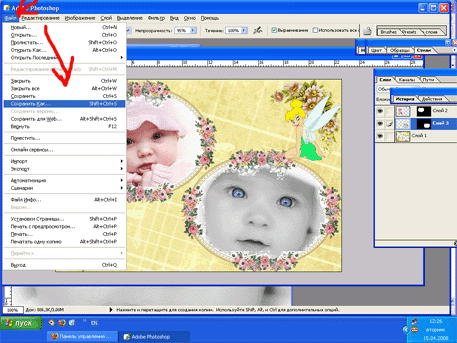
Выбираем нужную папку на диске,если ее нет,то создаем новую, при необходимости переименовываем файл -название рамочки.
Помните-что если вы сохраните файл в формате JPEG,GIF ,то Вы не сможете больше этот файл коректировать- менять размер фото в рамочке.
Но этот файл занимает намного меньше местана диске,чем формат PSD ,PDD . Также ,если Вы захотите выставить фото в интернете,то
Вы сможете это сделать только имея формат фото JPEG,GIF.
Нельзя сказать- какой формат лучше-просто у каждого из них свои задачи и возможности.
Также читайте:
Серия сообщений "ФОТОШОП,ДИЗАЙН ФОТО":
Часть 1 - Уроки фотошоп: Как вставить фото в рамочку
Часть 2 - Детские рамочки для фотошопа
Часть 3 - Видеоурок: как вставить фото в рамочку
Серия сообщений "Полезное":
Часть 1 - Новый Рено
Часть 2 - Что такое СЕО-копирайтинг
Часть 3 - Уроки фотошоп
Часть 4 - О сейфах
Часть 5 - Интересная программа для заработка
...
Часть 48 - Будет свой свет и будет Новый год!
Часть 49 - Азоры, цветушие острова!
Часть 50 - Лондонский институт пророчит третью волну кризиса в ЕС
| Комментировать | « Пред. запись — К дневнику — След. запись » | Страницы: [1] [Новые] |






